
时间:2020-07-09 18:20:47 来源:www.win10xitong.com 作者:win10
由于操作失误,一些网友发现自己的win10系统出现了Win10系统指纹登录功能如何使用的问题,根据大数据分析,确实有很多用户都会面对Win10系统指纹登录功能如何使用的情况。如果你想自己来面对Win10系统指纹登录功能如何使用的情况,我们不妨来一起试试下面这个方法:1、点击左下角Win10开始菜单,选择“设置”选项;2、找到并打开“帐户”指纹设置就在里面的Windows hello中就简简单单的解决了。Win10系统指纹登录功能如何使用到底该怎么办,我们下面一起来彻底的学习一边它的修复步骤。
Win10设置指纹具体步骤如下:
1、点击左下角Win10开始菜单,选择“设置”选项;
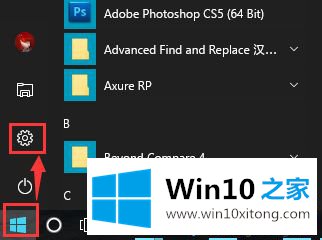
2、找到并打开“帐户”指纹设置就在里面的Windows hello中;
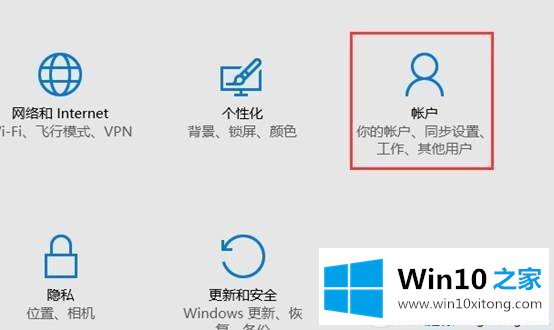
3、来到登录选项,设置指纹前,请优先设置PIN,点击PIN选项下的“添加”选项;
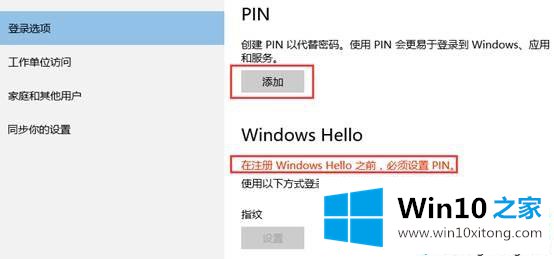
4、首先进行身份验证,输入账户的密码后,点击“登录”;
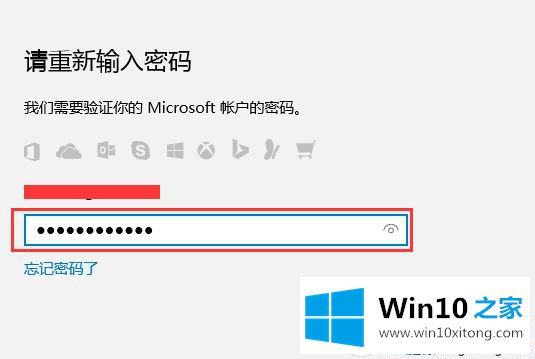
5、输入PIN密码,仅支持数字,输入完成后,点击“确定”;
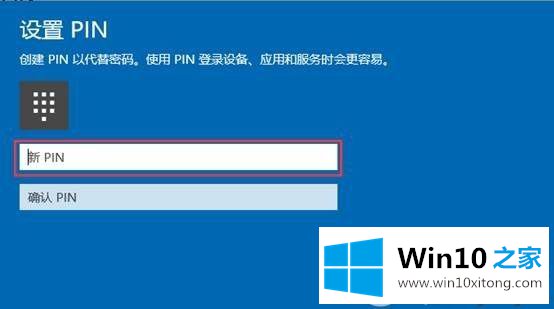
6、在Windows Hello选项上点击“设置”;

7、按照提示完成指纹记录;
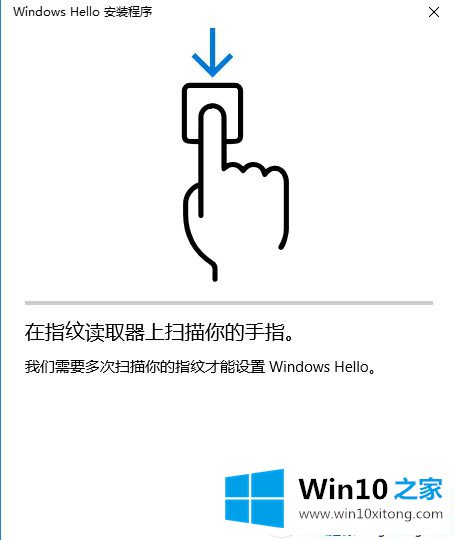
8、完成指纹登录后,开机到到Windows画面时直接刷取指纹,即可通过使用指纹进行登录;

若指纹登录异常,则需要手动进行登录操作,在上图登录画面,敲击回车键,点击“登录选项”三个选项,即可显示三种登录方式,选择非指纹的任何一种,输入对应密码都可以进入操作系统。
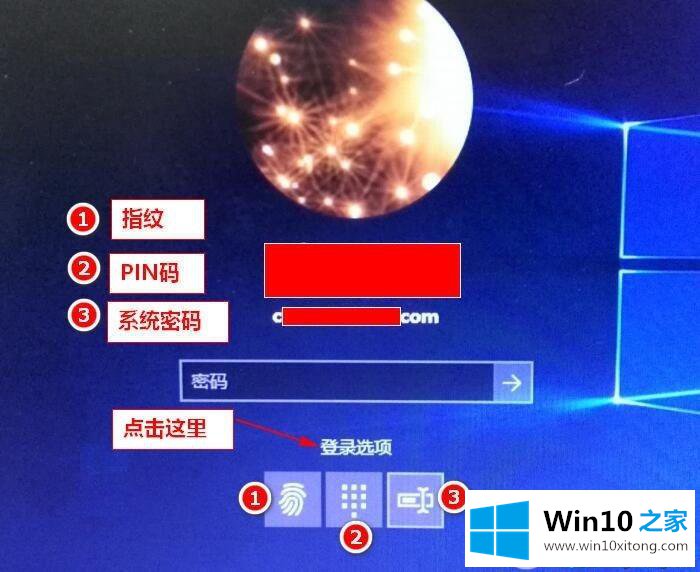
上文和大家详细介绍win10系统使用指纹登录功能的方法,需要确认你的电脑安装有指纹识别设备,有的笔记本自带的就是指纹扫描器,没有的可以考虑加装外设型的指纹识别设备。
有关于Win10系统指纹登录功能如何使用的修复步骤到这里就给大家说完了,朋友们都学会如何操作了吗?我们由衷的感谢你对本站的支持。